
Apple je napovedal podporo za novo sliko in video format, s čimer bo prihranil prostor z zagonom iOS 11 in macOS High Sierra. Če želite delovati v obliki HEIC, morate imeti iPhone 7 ali novejši. Če imate star telefon, bodo vaše fotografije shranjene v jpeg formatu. Kliče se nova oblika datoteke HEIC, in, tako kot vsi novi formati datotek, je podpora zanj omejena. Datoteke HEIC lahko shranijo tako posamezne slike kot slikovne sekvence z izgubljeno in brez izgube.
Windows ne podpira te funkcije, zato morate slike pretvoriti v format jpeg, v tem članku bomo pogledali dva načina za to
- Namestite poseben kodek za ogled HEIC.
- Orodje HEIC Image Converter Tool - pretvorite slike brez povezave v jpg ali png.
- Uporabite brezplačno spletno storitev za pretvorbo fotografij HEIC v jpeg.
Namestite poseben kodek za ogled HEIC.
Če ne zamerite nameščanja kodeka, namestite OpenTrans HEIC in lahko odprete in si ogledate slike HEIC v sistemu Windows 10.
OpenTrans HEIC namesti kodek v vaš sistem, tako da bi teoretično lahko vsak pregledovalnik slik, ki podpira kodek, lahko odprl datoteko HEIC. Preizkusili smo ga s klasičnim pregledovalnikom fotografij v sistemu Windows 10 (Windows Photo Viewer) in pri IrfanView.
IrfanView ni mogel odpreti predlagane datoteke, vendar je Photo Viewer brez težav odprl slikovno datoteko HEIC.
Oglejte si slike HEIC v sistemu Windows.
Pojdite na stran za razvijalce, prenesite in namestite brezplačni kodek - OpenTrans HEIC .
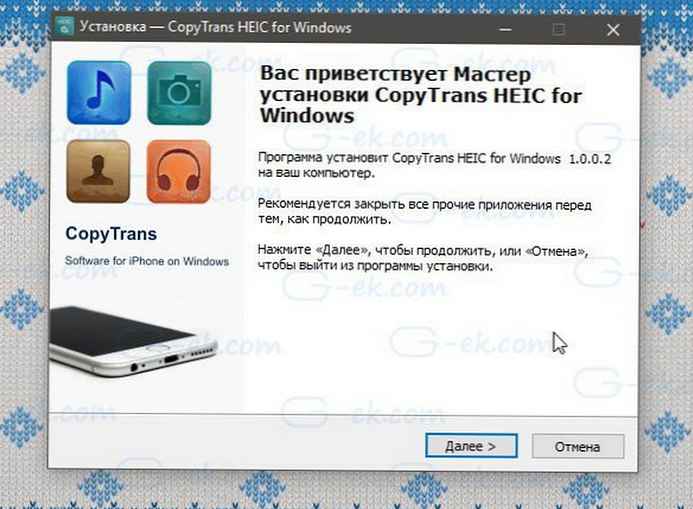
Ko je nameščena, pojdite v mapo z datoteko HEIC. Z desno miškino tipko kliknite datoteko in izberite Odpri s. Razširite seznam aplikacij in izberite "Ogled fotografij Windows ".
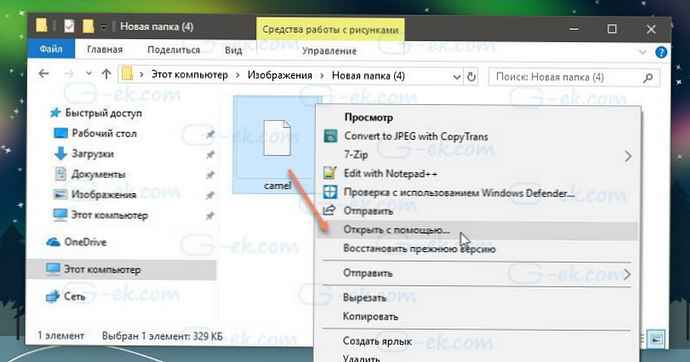
Odpri s
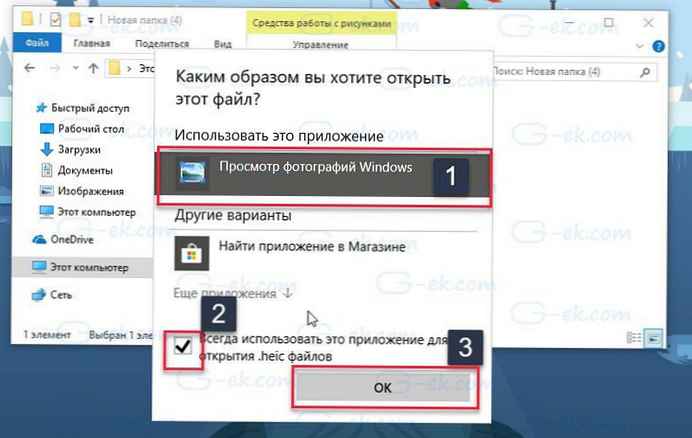
Opomba: V sistemu Windows 10 bi morali imeti vključen "Classic Photo Viewer" sicer ga boste morali omogočiti, preden ga boste lahko uporabljali.
Datoteka se bo v aplikaciji odprla brez težav.
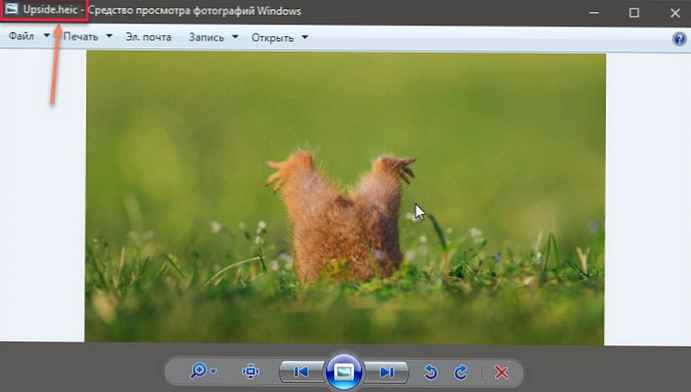
klasični pregledovalnik slik
Pri nameščanju kodeka priporočamo, da zaprete vse delujoče aplikacije. Če imate odprte druge aplikacije, obstaja velika verjetnost, da bi lahko šlo kaj narobe. Najbolje je, da aplikacijo zaprete in šele nato začnete namestitev.
Prednosti programa CopyTrans HEIC za Windows 10.
- Enostavna namestitev
- Vgrajena podpora za Windows Viewer
- Prikažite HEIC sličice v Explorerju
- Prozorna integracija z Windows Explorerjem
- Podpora za Microsoft Office HEIC
- Shranjevanje izvornih podatkov EXIF
- 1 klik pretvorbe v jpeg
Kodek ne deluje za video datoteke. Apple je predstavil tudi format datoteke HEVC za video v iOS 11 za naprave iPhone 7 in novejše. Ta kodek je izključno za slikovne datoteke HEIC..
Za Windows so na voljo drugi HEIC kodeki, ki pa stanejo denar. Ena od značilnosti tega kodeka je, da je brezplačen in deluje odlično. Deluje samo s klasičnim pregledovalnikom slik, ne da bi ga zamenjali z novo aplikacijo Photos v operacijskem sistemu Windows 10. Samoumevno je, da če imate nameščeno starejšo različico sistema Windows, bo ta kodek deloval enako dobro kot v sistemu Windows 10.
HEIC Image Converter Tool - aplikacija iz trgovine Windows 10.
Dobre novice za tiste, ki uporabljajo slike v obliki HEIC. Zdaj je v trgovini Microsoft Store nova aplikacija, imenovana "Orodje za pretvorbo slik HEIC".
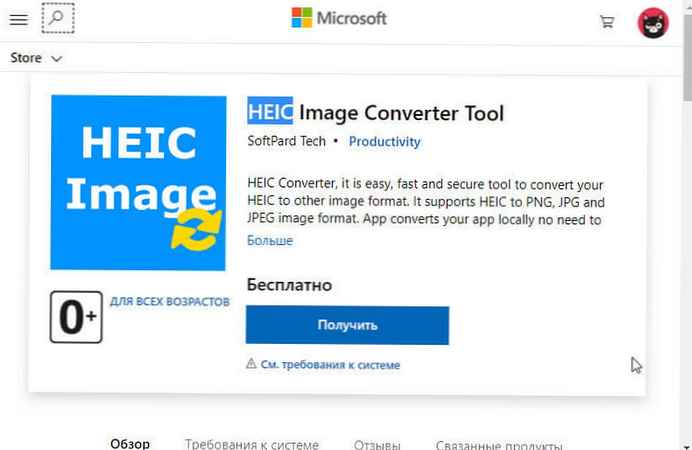
Ta aplikacija za Windows 10 (namizje) pretvori HEIC slike brez povezave v * .jpg, * .jpeg ali * .jpg. V nastavitvah lahko vnaprej nastavite novo obliko in shranite lokacijo. Aplikacija je zelo preprosta..
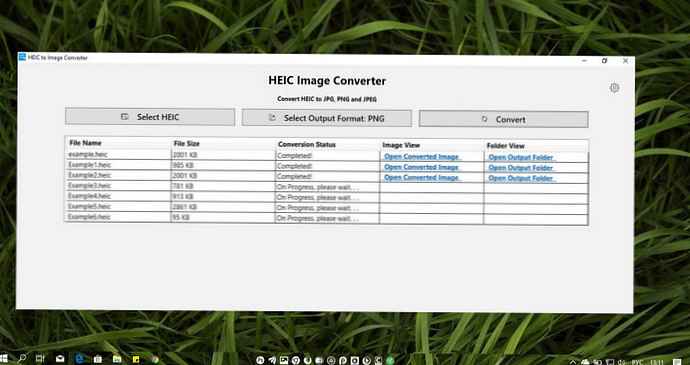
Sama aplikacija zagotovo ni tako priročna kot CopyTrans, vendar če želite občasno pretvoriti le nekaj slik, lahko aplikacijo kljub temu preizkusite.
Brezplačna spletna storitev za pretvorbo fotografij HEIC v jpeg.
Ta brezplačna spletna storitev zlahka pretvori vaše HEIC datoteke v jpeg format s samodejnim stiskanjem rezultata pretvorbe. Storitev ne potrebuje registracije, hkrati lahko pretvori do 20 .heic datotek do velikosti 50 M.
- Pojdite na stran s storitvami https://heic2jpeg.com/sl/
- Pritisnite gumb Prenos v pogovornem oknu izberite do 20 .heic datotek ali preprosto povlecite datoteke na območje "Povlecite datoteke sem".
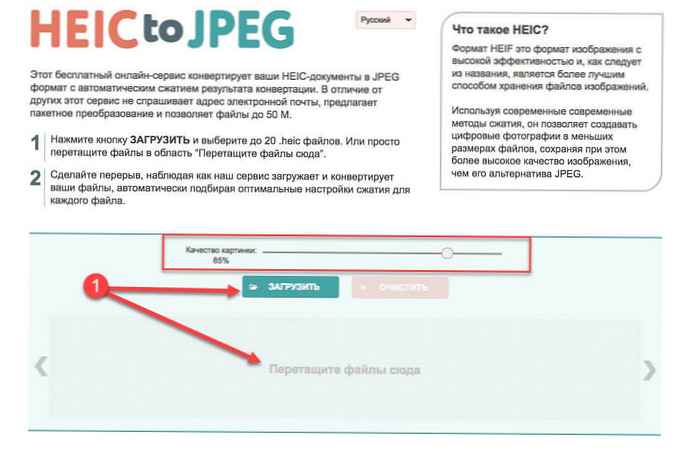
Storitev pretvori datoteke, samodejno izbere optimalne nastavitve stiskanja, lahko pa ročno nastavite odstotek kakovosti slike.
- Na koncu procesa pretvorbe v jpeg naložite fotografijo s klikom na gumb Prenos.
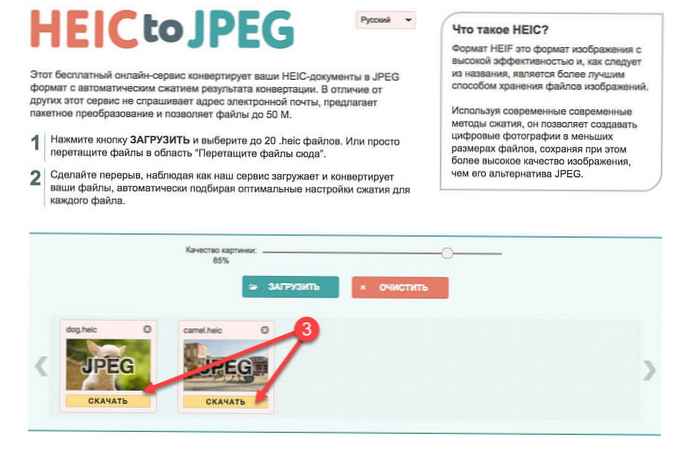
Vse!
Končno, če želite onemogočiti nov format za shranjevanje fotografij na iPhoneu.
Pojdite na nastavitve fotoaparata na svojem pametnem telefonu. "Nastavitve" → "Kamera" → "Formati", možnost onemogoči "Visoka zmogljivost" in omogočite možnost "Najbolj združljiv".











